
时间:2018-11-28 14:58:19 来源:www.win10xitong.com 作者:win10
进行电脑的设置的时候很多用户会发现win10系统中新增加了很多的功能,其中有一个emoji表情图标功能,能够直接键盘输入表情图,方便用户的设置,但是有的用户进行设置的时候,发现emoji表情不是特别的需要,需要将这个功能进行关闭,那么win10怎么关闭emoji表情图标呢?
1、win10怎么关闭emoji表情图标?按住Win+R运行输入regedit打开注册表编辑器。
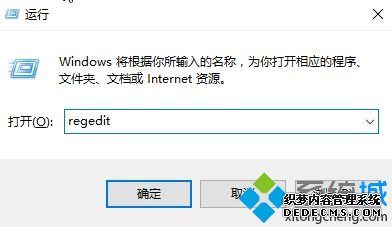
2、依次展开HKEY_LOCAL_MACHINE\SOFTWARE\Microsoft\Input\Settings\proc_1。
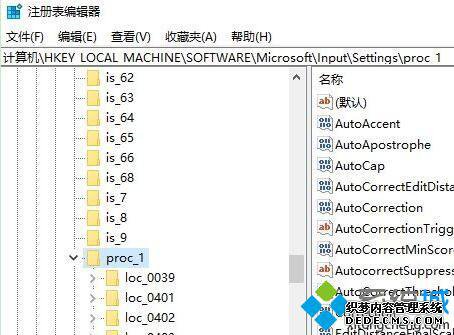
3、选中proc_1,点击编辑查找,输入EnableExpressiveInputShellHotkey,找到并双击EnableExpressiveInputShellHotkey,修改数值数据为0,确定。
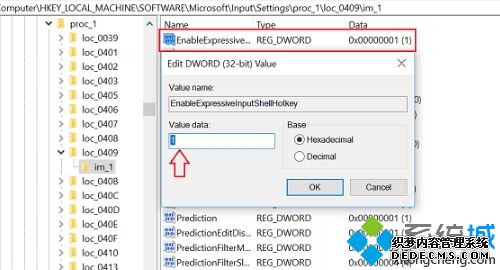
这样设置完成之后进行键盘的emoji表情的输入设置,就能够发现不能发送,并且显示为禁用的情况,需要解除禁用,直接设置为原值,通过上述的操作就能够解决win10怎么关闭emoji表情图标的问题,需要进行关闭表情功能,打开注册表进行相关的设置解决。